Oefening: eigenschappen voor de hele tenant instellen
De weergavenaam van de tenant wijzigen
Blader naar Azure Portal en meld u aan met een globale beheerdersaccount voor de directory.
Selecteer het hamburgerpictogram van het portalmenu weergeven en selecteer vervolgens Microsoft Entra-id.
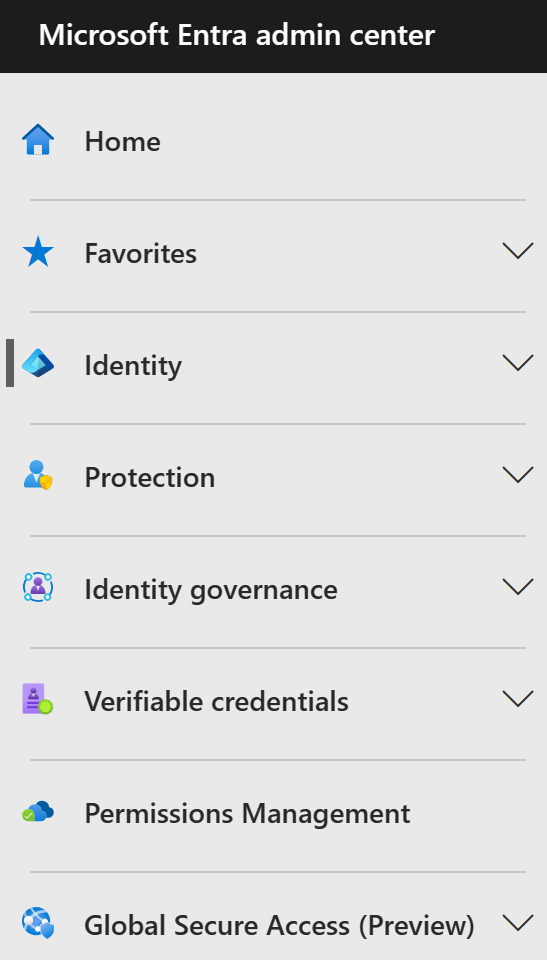
Selecteer Eigenschappen in het linkernavigatievenster in de sectie Beheren.
Wijzig de naam van de tenant in het vak Naam . Contoso Marketing Company kan bijvoorbeeld worden gewijzigd in Contoso Marketing Company 2.
Selecteer Opslaan om de tenanteigenschappen bij te werken.
Het land/de regio zoeken die is gekoppeld aan uw tenant
Selecteer Eigenschappen in het scherm Microsoft Entra-id in de sectie Beheren.
Zoek onder Tenanteigenschappen land/regio en controleer de informatie.
Belangrijk
Wanneer de tenant wordt gemaakt, wordt op dat moment het land/de regio opgegeven. Deze instelling kan later niet meer worden gewijzigd.
De locatie zoeken die is gekoppeld aan uw tenant
Net zoals het land/de regio wordt gevonden in het dialoogvenster Eigenschappen van Microsoft Entra-id, dus de locatiegegevens.
Zoek in het scherm Eigenschappen onder Tenanteigenschappen de locatie en controleer de informatie.
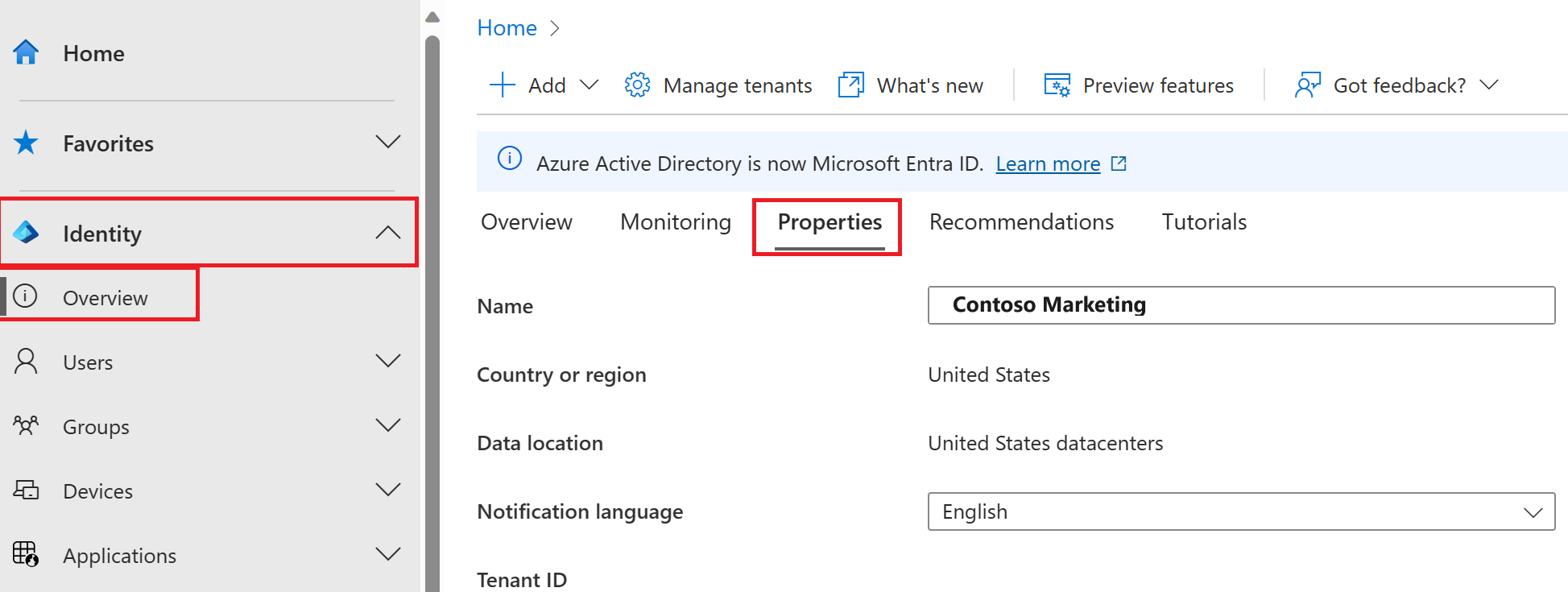
De tenant-id zoeken
Azure-abonnementen hebben een vertrouwensrelatie met Microsoft Entra-id. Microsoft Entra-id wordt vertrouwd om gebruikers, services en apparaten voor het abonnement te verifiëren. Aan elk abonnement is een tenant-id gekoppeld, en er zijn een paar manieren waarop u de tenant-id voor uw abonnement kunt vinden.
Selecteer Eigenschappen in het scherm Microsoft Entra-id in de sectie Beheren.
Zoek tenant-id onder Tenanteigenschappen. Tenant-id is uw unieke tenant-id.
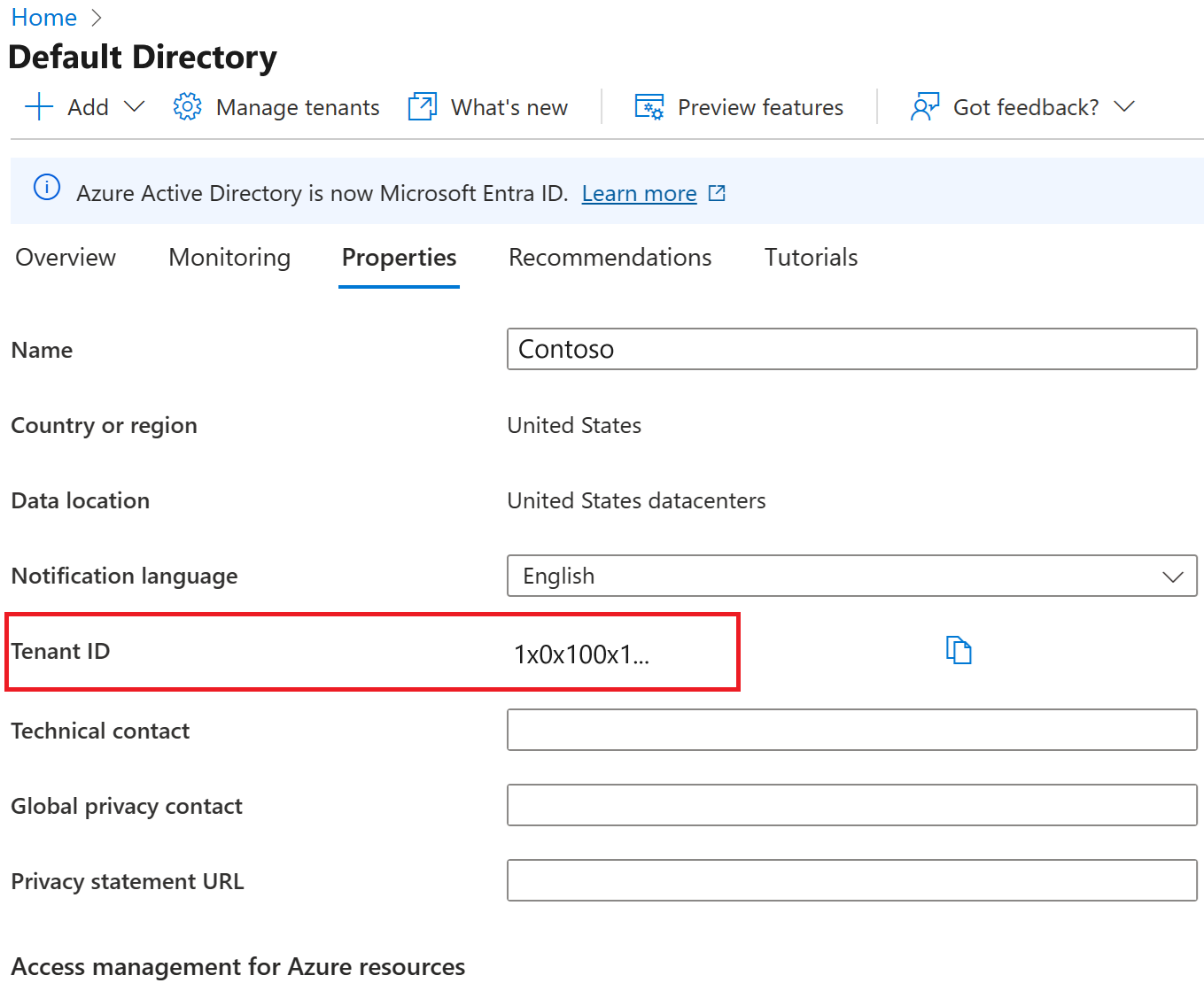
Wijzig de technische contactpersoon, voeg uw privacygegevens, de algemene privacycontactpersoon en de URL van de privacyverklaring toe
Microsoft raadt u ten zeerste aan om zowel uw globale privacycontactpersoon als de privacyverklaring van uw organisatie toe te voegen, zodat uw interne werknemers en externe gasten uw beleid kunnen controleren. Omdat privacyverklaringen uniek zijn en afgestemd zijn op elk bedrijf, raden we u ten zeerste aan contact op te nemen met een advocaat voor assistentie.
Notitie
Zie Azure-verzoeken van betrokkenen voor informatie over het weergeven of verwijderen van persoonlijke gegevens. Zie de Service Trust-portal voor meer informatie.
U voegt de privacygegevens van uw organisatie toe in het gebied Eigenschappen van Microsoft Entra-id. Ga als volgende te werk om toegang te krijgen tot het gebied Eigenschappen en voeg uw privacygegevens toe:
Selecteer Eigenschappen in het scherm Microsoft Entra-id in de sectie Beheren.
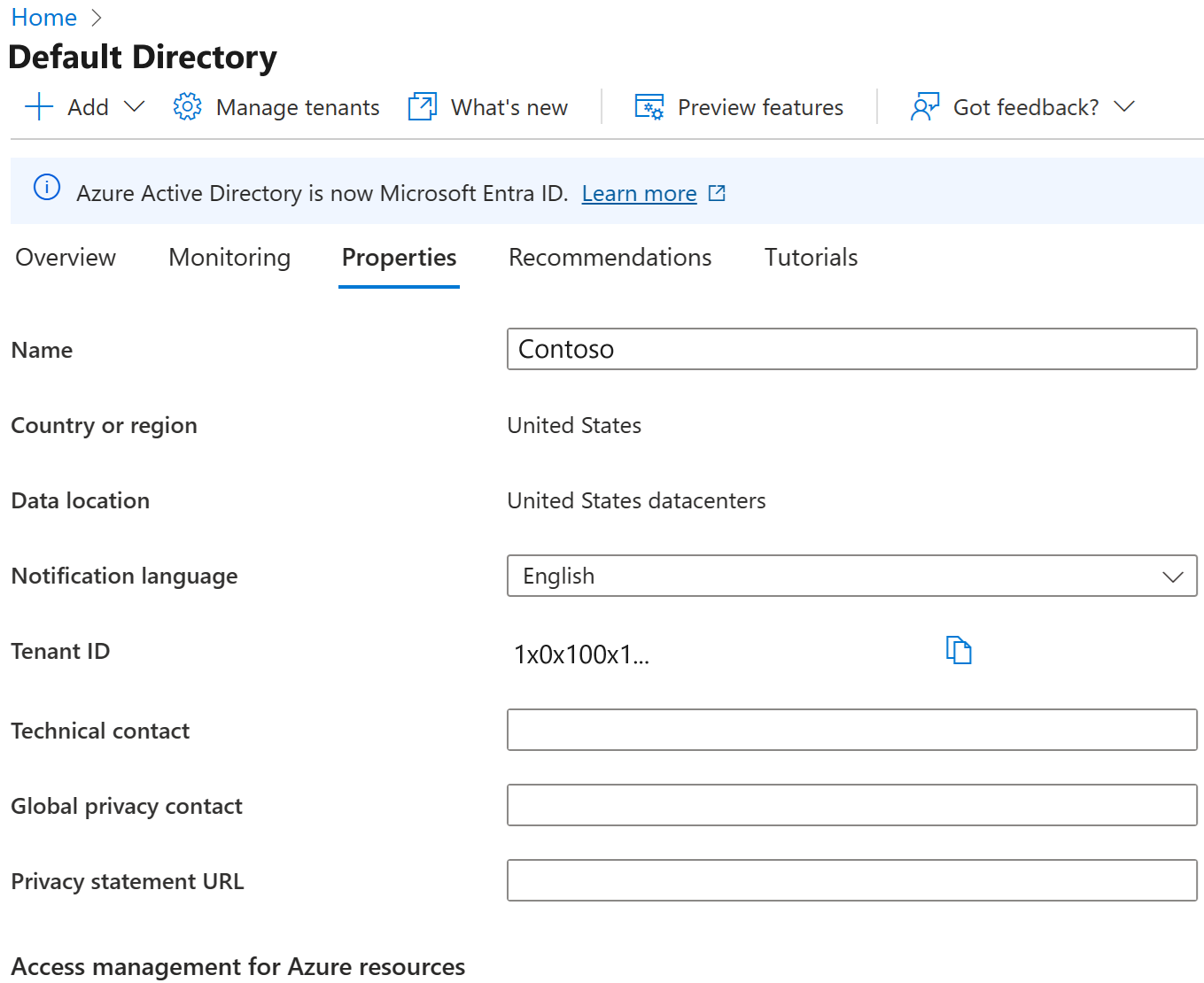
Voeg uw privacyinformatie toe voor uw werknemers:
Technische contactpersoon. Voer het e-mailadres in voor de contactpersoon voor technische ondersteuning binnen uw organisatie.
Contactpersoon voor wereldwijde privacy. Voer het e-mailadres in van de contactpersoon voor vragen over privacy van persoonsgegevens. Deze persoon is ook wie Microsoft contact opneemt als er sprake is van een gegevenslek. Als hier geen persoon wordt vermeld, neemt Microsoft contact op met uw globale beheerders.
URL van privacyverklaring. Voer de link in naar het document van uw organisatie waarin wordt beschreven hoe uw organisatie omgaat met de gegevensprivacy van zowel interne werknemers als externe gasten.
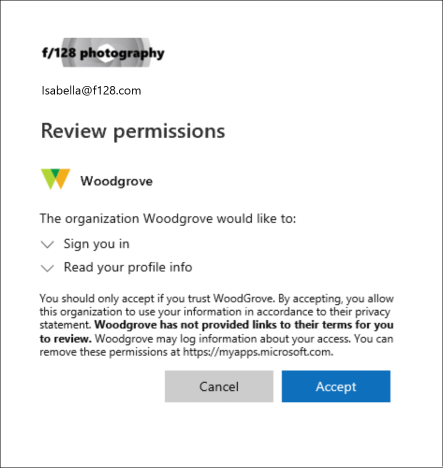
Selecteer Opslaan.